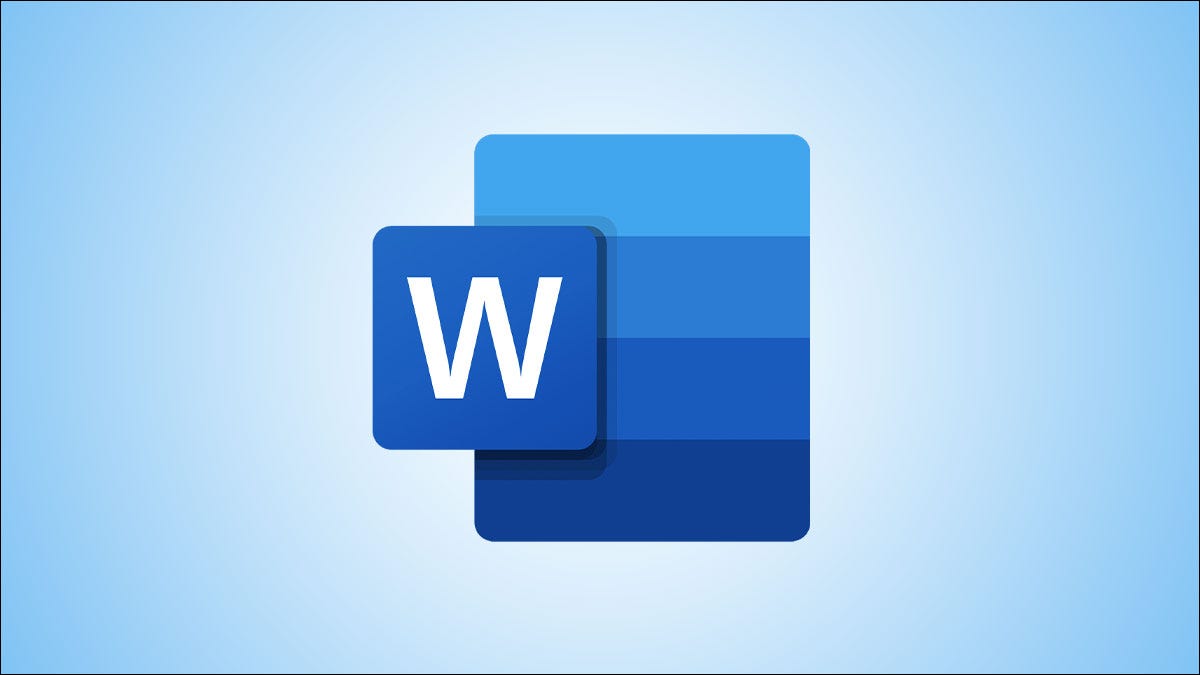
默认情况下,当该行末尾有空格或连字符时,Word 会自动将文本放到下一行。但是,如果您想将包含空格或连字符的单词保留在同一行上呢?
通过稍微调整间距或插入手动中断,您当然可以做到这一点。但还有另一种方式。我们将向您展示如何使用不间断空格和连字符在 Microsoft Word 文档中将单词保持在一起。
如何插入不间断空格
Microsoft Word 中的不间断空格被视为一个符号,一种特殊字符。因此,您可以简单地用不间断空格替换要保持在一起的单词之间的空格。
将光标放在要插入不间断空格的位置。如果您已经有一个空间,您只需通过拖动光标来选择它。

如果没有,您可以将两个单词放在一起,并用光标将它们放在您想要空格的位置。

转到插入选项卡,然后单击符号下拉箭头。选择“更多符号”。
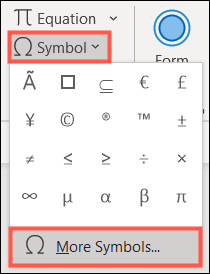
在出现的符号窗口中,单击特殊字符选项卡。在列表中选择“不间断空间”,单击“插入”,然后单击“关闭”。
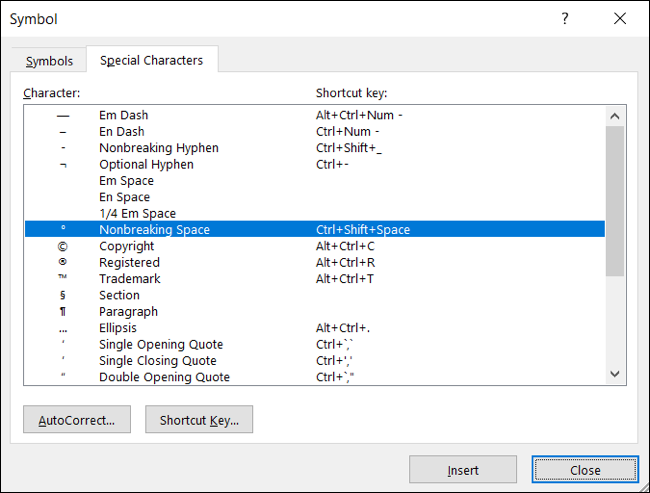
然后你应该看到你的文本调整。不间断空格两侧的单词应该在同一行上。

如何插入不间断连字符
Word 中不间断连字符的工作方式与不间断空格相同。但很明显,您将使用此字符将带连字符的单词保持在一起。
将光标放在要插入不间断连字符的位置。如果您已经有了连字符,则只需通过拖动光标来选择它。

如果没有,您可以将两个单词放在一起,并在它们之间使用您想要连字符的位置。

前往插入选项卡,单击符号下拉箭头,然后选择“更多符号”。
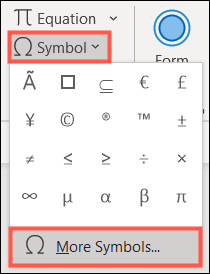
在符号窗口中,单击特殊字符选项卡。在列表中选择“不间断连字符”,单击“插入”,然后单击“关闭”。
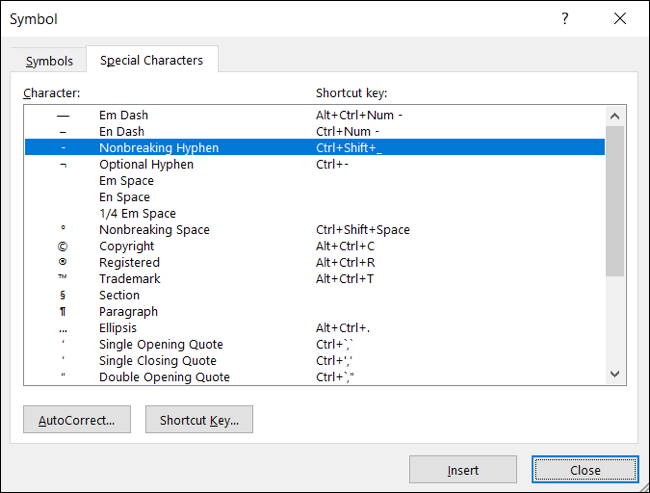
然后,您应该会在同一行看到您的文本与带连字符的单词一起调整。

与将单词保持在同一行类似,您可以将段落的行保持在一起并阻止它们在页面之间拆分。此外,您还可以消除Word 文档中的寡行和孤行!
 剪映吧
剪映吧